Hjemmeapparater gør komplicerede og skræmmende opgaver til et gennemgang, hvilket giver folk mere tid til at tage sig af andre aspekter af deres liv. Producenter arbejder konstant på at gøre disse enheder mere effektive og lettere at betjene ved at inkorporere forskellige funktioner. En sådan forbedring er at forbinde enheder som pærer, vaskemaskiner, køretøjer og køleskabe til internettet .
Sådanne fremskridt opnås takket være at inkorporere sensorer og programmer, der letter datadeling via Internettet eller enhver anden kommunikationsprotokol. Enheder, der indeholder sådanne sensorer og programmer, kaldes generelt tingenes internet .
LG er i spidsen for at producere smarte enheder, der gør livet hjemme bærbart og spændende. Deres køleskabe er især imponerende, da de kan udføre flere funktioner, såsom at underrette dig, når køleskabsdøren er åben og endda selvdiagnostisk gennem den smarte diagnosefunktion.
Alle disse funktioner er mulige, fordi køleskabet kan oprette forbindelse til internettet og give brugerne adgang til det via deres telefoner via ThinkQ -appen .
Da det kan være udfordrende for nye brugere at forbinde køleskabet til Wi-Fi , giver denne artikel en trinvis procedure for, hvordan man gør det.
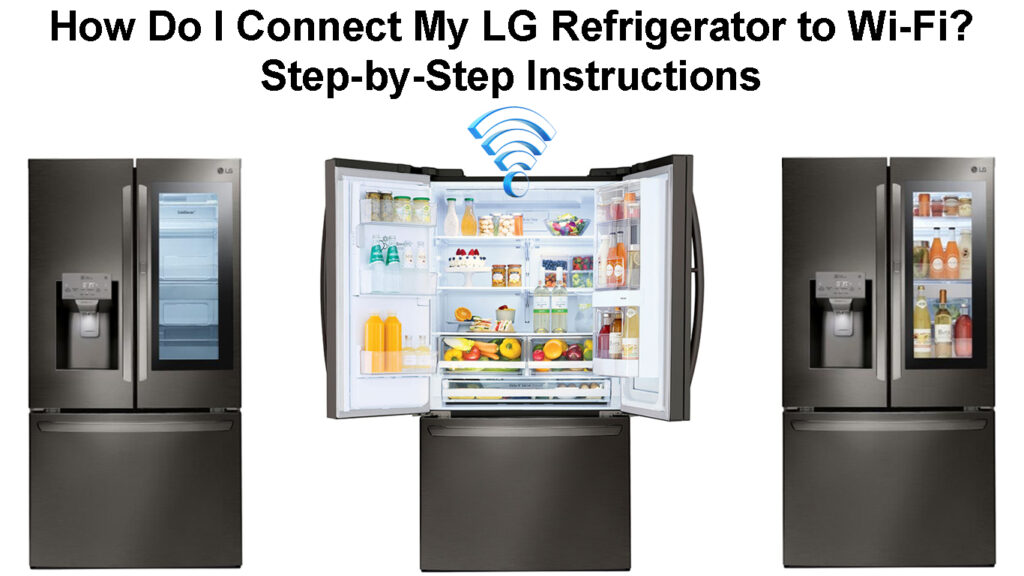
Tilslut dit LG-køleskab til Wi-Fi
Afhængig af dine telefoner OS, skal du først downloade LG SmartThinq -appen fra Play Store eller App Store .
Når du har downloadet appen, skal du følge disse trin:
- Start appen, klik på LG -kontoploggen, og log derefter ind, hvis du allerede har en LG -konto. Hvis ikke, skal du klikke på indstillingen Opret konto.
- Når du klikker på indstillingen Opret konti, vil appen omdirigere dig til siden for servicesiden. Læs og accepter derefter servicevilkårene ved at klikke på Vælg alt> Enig.
- Appen viser derefter en side, som du kan indtaste de nødvendige oplysninger for at oprette din konto. Oplysningerne inkluderer din e-mail, foretrukne adgangskode, land og fødselsdato, og du kan vælge at modtage e-mail-opdateringer om LG-produkter ved at kontrollere indstillingen E-mail-opt-in og derefter klikke på OK.
- Kontroller din e-mail for bekræftelsesmeddelelsen for at aktivere din LG-konto.
- Gå derefter tilbage til appen og log ind på din konto ved hjælp af den e-mail og adgangskode, du indstiller i trin III.
- Når du får adgang til din konto via appen, skal du trykke på skiltet og derefter køleskab for at registrere det på appen.
Herfra adskiller proceduren sig lidt afhængigt af din mobile enhed, dvs. en iPhone- eller Android -enhed.
For iPhones:
- Bekræft din køleskabstype via anvisningerne på appen. Bederne er:
- Har dit køleskab et tag på logo?
- Har dit køleskab SmartThinkq -logoet?
- Har dit køleskab en berøringsskærm?
- Efter at have verificeret typen af dit køleskab, skal du trykke på og holde Wi-Fi/Connect (ca. i tre sekunder) -knappen på køleskabet, indtil Wi-Fi-LED'en blinker.
- Klik derefter på ikonet på køleskabet. Gå derefter til Indstillinger> Wi-Fi på din iPhone, se efter køleskabe Wi-Fi og opret forbindelse til den. Det vil se ud som LG_SMART_FRIDGE.
- Standardadgangskoden er det dobbelte af de sidste fire tegn på køleskabe SSID, hvis det bliver bedt om en adgangskode. For eksempel, hvis SSID er LG_SMART_FRIDGE12AZ, vil adgangskoden være 12AZ12AZ.
- Gå tilbage til appen, tryk på> ikonet, og tryk på indstillingen Bekræft forbindelsesforbindelse.
- Vælg det 2,4 GHz Home Wi-Fi SSID og opret forbindelse til det. LG-køleskabe kan ikke oprette forbindelse til 5GHz Wi-Fi- netværk.
- Vent, da køleskabet registrerer denne nye forbindelse. Bemærk, at verifikationen kan tage et stykke tid (op til et minut)
Tilslutning af et LG-køleskab til Wi-Fi via SmartThinq App (iPhone)
For Android:
- Besvar anmodningerne på appen for at verificere den type køleskab, du har. Medarbejderne ligner dem, der er præsenteret ovenfor.
- Tryk derefter på Wi-Fi-knappen på køleskabet, indtil Wi-Fi-LED begynder at blinke. Dette vil tage mindst tre sekunder.
- Klik på det Wi-Fi-netværk, du ønsker, at køleskabet skal oprette forbindelse til, og sikre, at det er en 2,4 GHz Wi-Fi.
- Indtast adgangskoden til dit Wi-Fi-netværk og Hit Connect.
- Vent, mens køleskabet forbinder, og husk, at dette kan tage et stykke tid, så vær tålmodig.
Tilslutning af et LG-køleskab til Wi-Fi via SmartThinq-app (Android-telefon)
Hvordan tilslutter man et Instaview LG-køleskab til Wi-Fi?
LG Instaview-køleskabe har en berøringsskærm, der lader en direkte oprette forbindelse til Wi-Fi gennem køleskabet snarere end appen. At gøre dette;
- Væk skærmen ved at tappe eller skubbe på den.
- Tryk på ikonet Indstillinger.
- Når du er på indstillingssiden, skal du vælge Wi-Fi og kigge efter dit hjemmenetværk blandt de udsendte.
- Indtast adgangskoden for at oprette forbindelse til dit netværk. Du kan teste, om forbindelsen fungerer ved at navigere indstillinger på venstre nederste hjørne af displayet, gå derefter til internettet og besøge ethvert websted for at se, om det indlæses. Du ville have tilsluttet dit Instaview-køleskab til Wi-Fi, hvis det gjorde det.
- Du har brug for ThinkQ -appen for at bruge de forskellige smarte funktioner i dit Instaview -køleskab.
- Download appen, og log ind eller tilmeld dig en LG -konto, som illustreret tidligere.
- Når du logger ind på appen, skal du trykke på ikonet, derefter køleskab og besvare anmodningerne i overensstemmelse hermed. Vælg JA For har dit køleskab en berøringsskærm? hurtig.
- Tryk på knappen> på appen, indtil du kommer til trin tre og tryk på.
- Du har med succes tilsluttet køleskabet og kan få adgang til det via apps -dashboardet.
Tilslutning af en Instaview LG køleskab til Wi-Fi
Bemærk, at de ovenfor beskrevne procedurer vil være lidt forskellige afhængigt af køleskabsmodellen; Kontakt altid brugervejledningen, især når du er i tvivl.
Du kan også forbinde køleskabet til dine hjemmeassistentenheder, dvs. Alexa og Google Home .
På den måde kan du udstede stemmekommandoer til køleskabet, der redder dig besværet med at flytte til køleskabet. Stemmekommandoer er også praktiske, når du ikke kan finde din telefon.
Tilslutning af et LG -køleskab til Alexa
Start Alexa -appen på din telefon, og navigere derefter menu> færdigheder.
Søg derefter efter LG SmartThinq, og vælg SmartThinq - Komplet (Smart Appliance og TV), når søgningen er afsluttet.
Tryk derefter på Aktivér og log ind på din LG SmartThinq -konto, og du er færdig; Du kan bruge stemmekommandoer til at få køleskabet til at tænde for det friske luftfilter, for eksempel.
Tilslutning af et LG -køleskab til Google Home
Start Google Home -appen på din telefon, og naviger i menu> Udforsk og søg efter LG SmartThinq
Vent på, at søgningen slutter, og vælg derefter Control Home Electronics. Derefter skal du trykke på Opret op for at gå til den næste skærm og vælge Administrer konti, tryk på LG SmartThinq for at logge ind på din LG -konto og trykke på gjort.
Du kan nu kontrollere køleskabet ved hjælp af stemmekommandoer.
Kontroller dit LG -køleskab med Google Home
Konklusion
Apparater til smarte hjem er en hurtigt voksende tendens, der giver brugerne mulighed for at kontrollere deres hjem gennem et tryk på en knap. Derfor skal folk forstå, hvordan de bruger disse enheder, så de kan nyde hele oplevelsen, de betaler for, når de køber apparater.
Hvis dit køleskab har problemer med at oprette forbindelse til et Wi-Fi-netværk, skal du kontakte LGS-kundeservicepræsentanter for at få hjælp. Brug altid fagfolk, når du reparerer eller fejlfinding af køleskabet, da det har delikate komponenter, der permanent funktionsfejl, hvis ikke håndteres korrekt.
